Выбор подходящего приложения для редактирования фотографий может оказаться непростой задачей, поскольку существует огромное количество вариантов. Одна из самых популярных программ – Adobe Lightroom. Многие фотографы считают ее отраслевым стандартом. Но эта программа также является одной из самых простых в освоении и навигации.

Что такое Adobe Lightroom?
Довольно долгое время у фотографов было лишь несколько вариантов, когда дело доходило до редактирования фотографий.
В течение многих лет Photoshop был доминирующим программным обеспечением для редактирования на рынке. Но наличие такого количества функций имело свои недостатки. Его было сложно освоить, потому что в нем были опции, которые большинство фотографов не используют.
Не все фотографы нуждаются в обширном редактировании своих снимков. Большинству из них достаточно простой корректировки экспозиции и управления цветом. Именно здесь на помощь приходит Lightroom. Она упрощает процесс редактирования и имеет удобный интерфейс.

Что делает Adobe Lightroom?
Lightroom – это конвертер RAW. Когда вы добавляете изображения, он управляет типом файла в фоновом режиме. Если вы используете другое программное обеспечение, вам, возможно, придется использовать другую программу для редактирования и конвертирования.
Lightroom поддерживает изображения во всевозможных форматах. Некоторые из них включают TIFF, DNG, и JPEG. Но он также совместим с CR2 и NEF, которые являются типами файлов RAW от Canon и Nikon.
Те, кто выиграет больше всего, это фотографы, которые быстро снимают и обрабатывают большое количество RAW или JPEG изображений.
Adobe Lightroom – это то место, с которого большинство фотографов начинают свой путь в редактировании фотографий. С этой программой вы можете делать все, что угодно, поскольку она универсальна и проста в использовании.
LightroomCC имеет простой интерфейс, позволяющий упорядочивать и обрабатывать изображения. Вы даже можете использовать его для печати и обмена файлами.
В последней версии он также позволяет создавать книги из ваших фотографий. А мы уже упоминали, что вы также можете использовать виртуальную карту для геотегирования изображений?
Lightroom делает упор на скорость при работе с сотнями, а то и тысячами изображений. Программа работает как библиотека, с легкодоступными папками, которые можно упорядочить. Простые щелчки позволяют обработать изображение, а затем использовать те же настройки для многих изображений.
Лучшим в Lightroom является функция неразрушающего редактирования. Это означает, что вы можете сбросить настройки и корректировки, чтобы снова работать над исходной фотографией.
Все эти замечательные функции делают Lightroom самым популярным программным пакетом для фотографов.
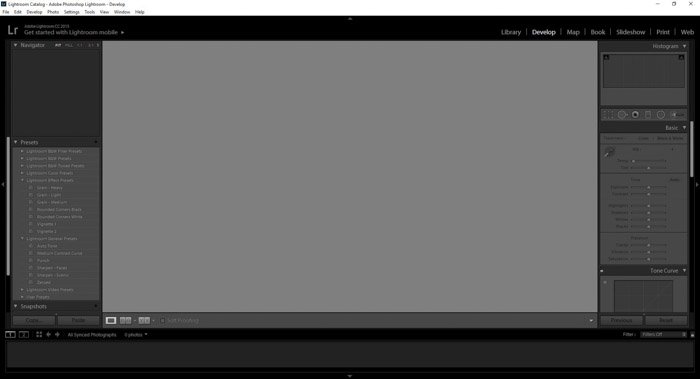
Подойдет ли Lightroom для начинающих?
Lightroom – это профессиональный инструмент для фотографов. Большинство корректировок, которые вы хотите применить к изображению, собраны в одном пакете. Он также подходит людям, которые делают много фотографий – от фотографий домашних животных до уличных документальных проектов.
Искусные фотографы получают много пользы от этого программного обеспечения благодаря контролю, который оно предоставляет пользователям. Вначале есть кривая обучения. Но это быстро проходит, и терпение того стоит.
Lightroom довольно интуитивно понятен, несмотря на обилие функций, которые он предлагает. Вы пробовали использовать приложения для редактирования на телефоне с пресетами и ползунками настройки? Тогда понять концепцию этого приложения будет совсем несложно.
Поначалу пользовательский интерфейс Lighroom кажется пугающим, поскольку включает в себя так много элементов. Но как только вы освоитесь с расположением различных инструментов, вы обнаружите, что пользоваться им очень просто. Я бы даже поспорил, что вы сможете освоить основы этой программы менее чем за тридцать минут!
Когда вы находитесь в Модуле разработки, есть только два элемента, которые вам необходимо рассмотреть. Первый – это раздел Preset. В нем вы найдете различные фильтры, которые можно использовать для обработки фотографий.
В правой части экрана находится раздел, в котором выполняются настройки. Его использование по большей части не требует пояснений. Вы хотите изменить экспозицию, контрастность и другие параметры фотографии? Тогда все, что вам нужно сделать, это передвинуть ползунки, чтобы внести изменения. Она работает так же, как и приложения для редактирования на телефоне, поэтому освоение не должно быть сложным.
Конечно, Lightroom предлагает гораздо больше, чем пресеты и корректировки экспозиции/цвета. Для понимания и освоения более продвинутых функций может потребоваться некоторое время. Но по сравнению с Photoshop, освоить основы этой программы несложно.
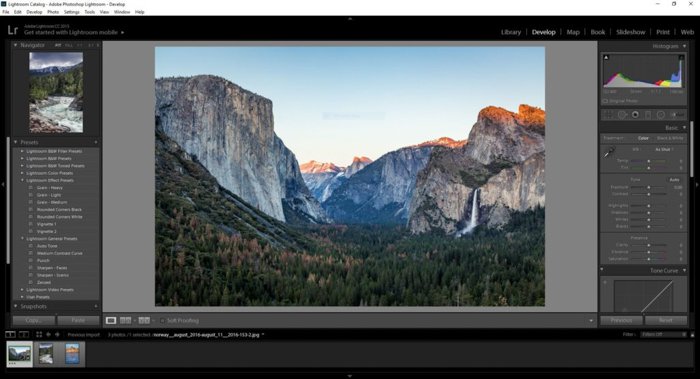
Что лучше: Photoshop или Lightroom?
Вам не следует выбирать между Photoshop или Lightroom. У каждого из них свой способ редактирования фотографий. Поэтому вы должны использовать каждую из них в соответствии с их возможностями.
Вы используете Photoshop для выполнения продвинутых методов редактирования. Это может быть что угодно – от очистки пятен до удаления фона на фотографиях.
Конечно, Photoshop также может выполнять цветокоррекцию и корректировку экспозиции. Но его использование не самое удобное, поскольку нужно учитывать очень много параметров.
Если вы хотите добавить фильтры и изменить настройки экспозиции и цвета, то Lightroom – это то, что вам нужно. Вместо того чтобы обращаться к различным инструментам по отдельности, вы можете найти их в одном модуле.
Фотошоп Lightroom – это единый пакет. Поэтому вам не следует выбирать один из них. Мы даже рекомендуем вам использовать их оба при редактировании.
В большинстве случаев для крупных правок можно начать с Photoshop. После завершения работы вы можете открыть файл в Lightroom и выполнить там все необходимые коррекции экспозиции.
Не бойтесь использовать как Photoshop, так и Adobe. Используйте преимущества каждого приложения, чтобы добиться лучших результатов при редактировании.
Альтернативы Lightroom
Самым явным соперником Lightroom является Capture One от Phase One. У них также есть пакет программного обеспечения, позволяющий редактировать и организовывать фотографии. Но они делают упор на лучшее управление цветом и систему привязки, чем Adobe. Единственным недостатком является то, что их месячная стоимость в два раза выше, чем у Lightroom.
Заключение
Adobe Lightroom является основной программой обработки фотографий для многих фотографов. Легко понять, почему она пользуется наибольшей популярностью. Она настолько доступна, что вы можете организовать все внутри программы.
Вы не можете делать все, что хотите, в Lightroom. Но вы все равно можете экспортировать фотографии в Photoshop и продолжить работу там.
Вместе Lightroom и Photoshop представляют собой грозную силу. Но даже в одиночку Lightroom более чем достаточно для многих фотографов.




